Cara memintas perlindungan salinan pada fail muzik iTunes lama

- 4295
- 188
- Chris Little I
Pada tahun 2009, Apple menjatuhkan perlindungan Fairplay DRM (Pengurusan Hak Digital) yang menjengkelkan dari Perpustakaan Muzik iTunes.
Teknologi anti-lompang telah disediakan untuk mengekang perkongsian haram fail muzik, yang bermaksud anda hanya boleh memainkan lagu di PC dan Mac Windows, serta peranti Apple seperti iPhone, iPad atau iPod anda.
Isi kandunganSebarang lagu yang dibeli antara tahun 2003 dan 2009 masih penuh dengan DRM, tetapi anda boleh memintas perlindungan salinan dan menikmati fail muzik bebas DRM anda pada mana-mana peranti yang berkebolehan.

Kelebihan menggunakan kaedah ini ialah ia tidak memerlukan alat penyingkiran perisian untuk menghilangkan perlindungan DRM. Walau bagaimanapun, ia boleh menjadi lambat dan membosankan jika anda mempunyai koleksi besar fail muzik yang disulitkan untuk dibakar ke CD dan merobek kembali ke perpustakaan muzik anda.
Ia melibatkan langkah -langkah berikut:
· Membuat senarai main tersuai
· Mengkonfigurasi iTunes dan menyesuaikan tetapan pembakar CD
· Membakar fail muzik ke CD audio
· Mengimport lagu dari CD audio ke perpustakaan muzik anda
Buat senarai main tersuai
Langkah terakhir adalah untuk membuat senarai main tersuai untuk membakar fail muzik dilindungi DRM ke cd audio.
1. Klik Fail> baru> senarai main.
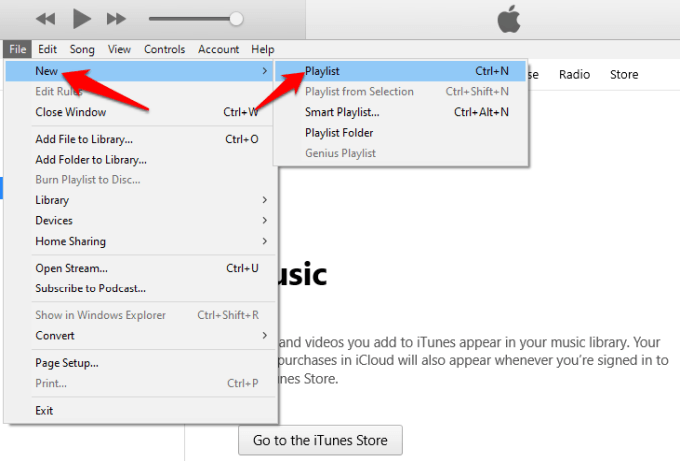
2. Seret fail muzik dari perpustakaan dan jatuhkannya ke senarai main baru yang baru anda buat.
Catatan: Jumlah masa bermain tidak boleh mengatasi kapasiti cakera, yang biasanya kira -kira 80 minit jika anda menggunakan CD 700MB. Anda boleh menyemak ini di bahagian bawah skrin.
Konfigurasikan iTunes dan sesuaikan tetapan pembakar CD
1. Di menu iTunes utama, klik Edit.
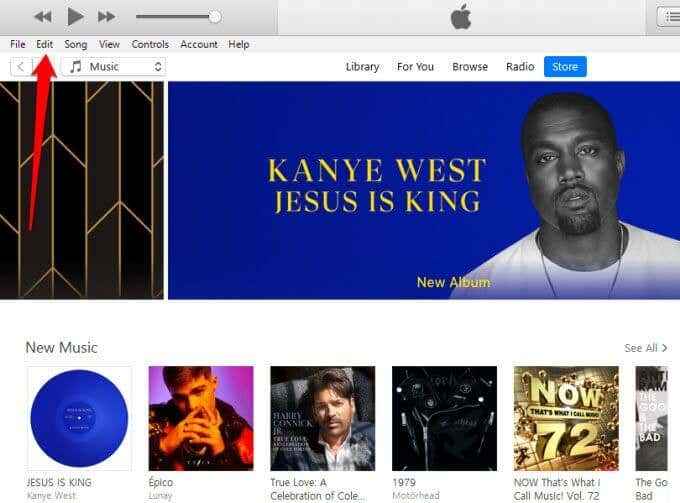
2. Klik Keutamaan.
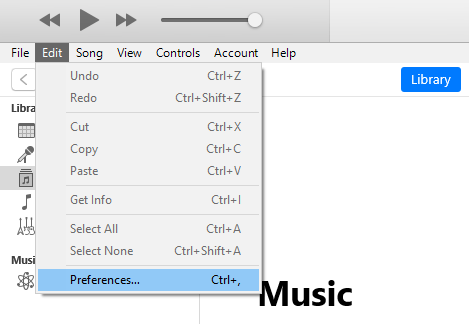
Imej: Break-Copy-Protection-Itunes-Music-Preferences
3. Klik Lanjutan tab dan pilih Terbakar. Dari menu lungsur di sebelah Pembakar CD pilihan, pilih pembakar cd anda.
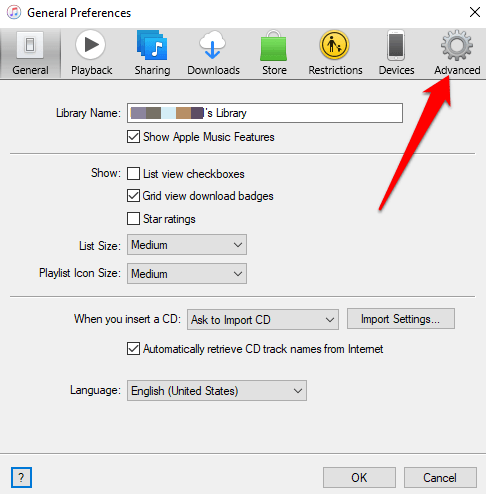
4. Seterusnya, klik CD audio.
Langkah seterusnya adalah menyesuaikan tetapan import CD menggunakan langkah -langkah di bawah.
1. Di dalam Keutamaan menu, klik Umum tab. Ini akan memaparkan tetapan robek CD.
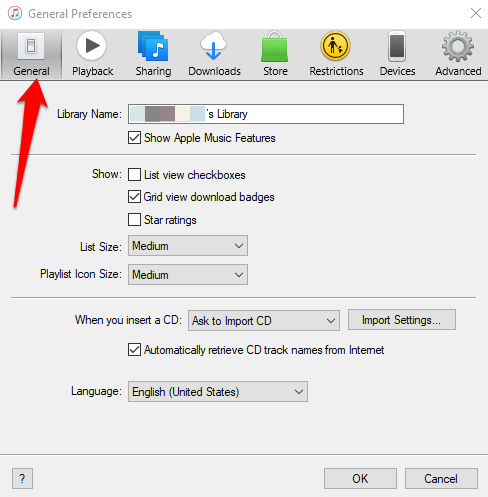
2. Menetapkan Apabila anda memasukkan CD pilihan untuk Minta mengimport cd.
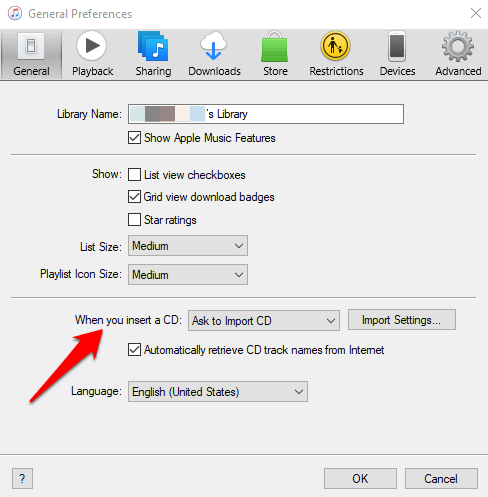
3. Seterusnya, klik Tetapan import.
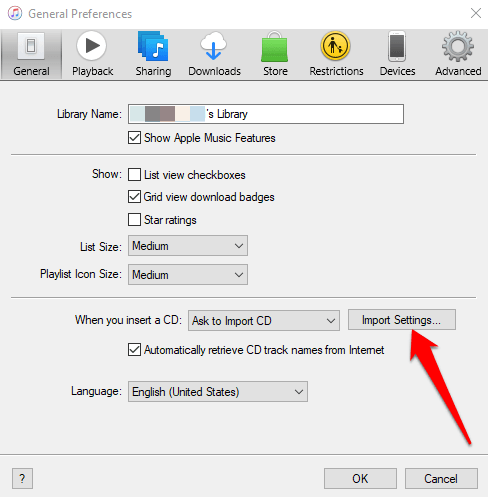
Menetapkan Import Menggunakan pilihan untuk format pilihan anda. Sekiranya anda ingin menukar dan mengimport CD audio sebagai fail muzik mp3 yang akan dimainkan pada mana -mana peranti yang berkebolehan, pilih format pengekod mp3.
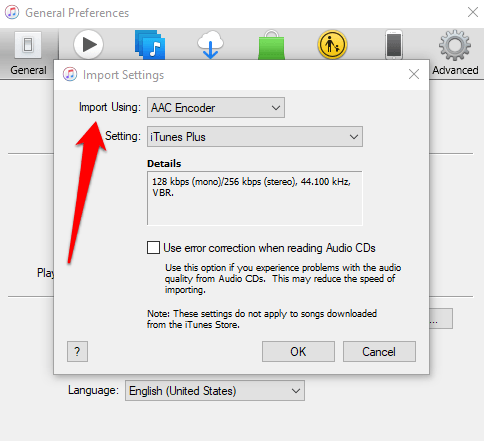
4. Dari Tetapan, Pilih bitrate pengekodan. Tetapan normal ialah 128kbps.
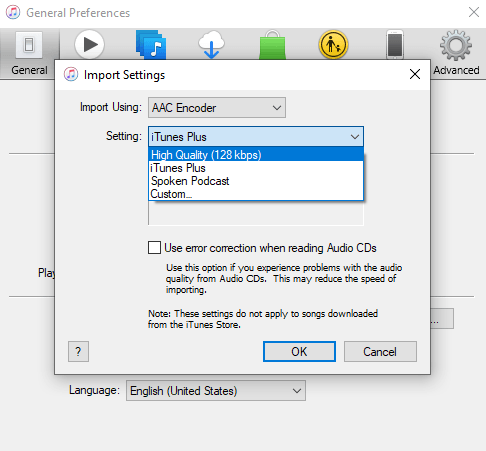
5. Periksa Secara automatik mengambil nama trek CD dari internet, pilihan, dan kemudian klik okey Untuk menyelamatkan perubahan.
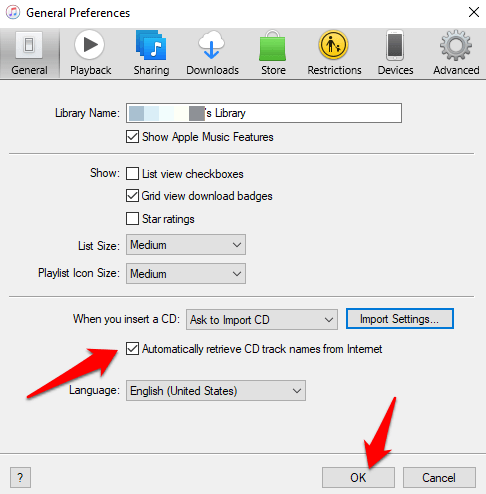
Bakar fail muzik anda ke cd audio
Pada ketika ini, anda mempunyai muzik anda dalam senarai main baru, jadi anda sudah bersedia untuk membakar fail ke cd audio. Panduan kami mengenai cara merobek cd muzik menggunakan iTunes menerangkan proses ini secara terperinci, tetapi ringkasnya, inilah yang anda akan lakukan.
1. Klik Perpustakaan dan pergi ke Senarai main bahagian dan klik kiri senarai main baru.
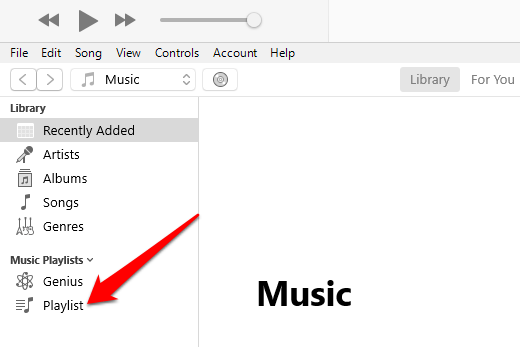
2. Klik Fail dan pilih Bakar senarai main ke cakera. Masukkan CD audio kosong ke dalam dulang pemacu CD. Apabila anda melihat pop timbul notis iTunes, klik Meneruskan Untuk memulakan proses pembakaran.
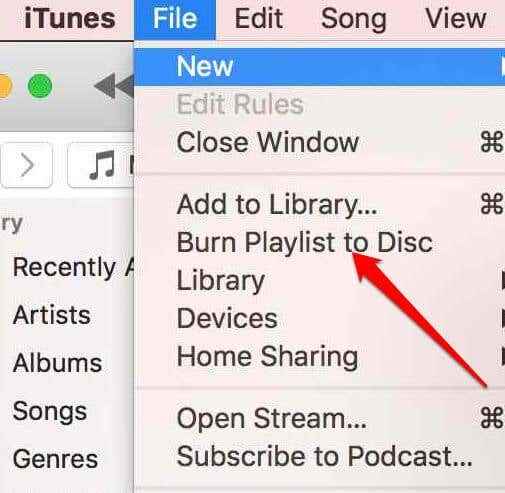
Import lagu dari CD audio ke perpustakaan muzik anda
Anda telah mengkonfigurasi iTunes untuk menyandikan cd audio anda sebagai fail mp3, jadi prosesnya akan automatik. Masukkan CD ke dalam pemacu dan klik Ya.
Lagu-lagu kini bebas DRM. Anda kini boleh memadam fail yang dilindungi DRM di perpustakaan anda jika perlu, dan pindahkan fail muzik MP3 bebas DRM anda ke mana-mana peranti yang serasi yang anda ingin dengar.
Gunakan alat penyingkiran DRM
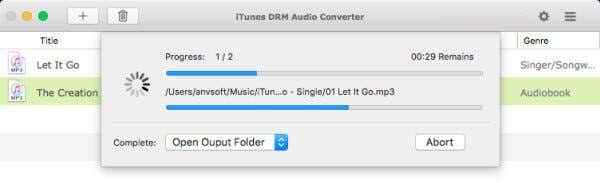
Teknologi DRM adalah ketat kerana anda tidak boleh memainkannya di mana -mana pemain media atau peranti, kecuali Windows PCS atau Mac, dan peranti Apple lain. Walau bagaimanapun, memintas perlindungan salinan boleh membebaskan anda untuk menggunakan muat turun fail muzik anda seperti yang anda suka.
Sekiranya membakar koleksi anda ke CD audio kelihatan seperti proses yang panjang, perlahan dan membosankan, cuba gunakan alat penyingkiran DRM yang sah.
Terdapat pelbagai aplikasi yang boleh mengeluarkan DRM secara sah, tanpa menggodam penyulitan. Ini akan menghasilkan fail muzik bebas DRM yang boleh anda dengar di mana-mana peranti yang serasi.
Beberapa pilihan perisian penyingkiran DRM yang baik yang boleh anda gunakan adalah:
- TuneBite: Alat ini tidak memecahkan penyulitan DRM dari fail asal, tetapi merekodkan fail yang dilindungi untuk menghasilkan versi bebas DRM. Ia juga menyokong pelbagai format fail. Plus ia mempunyai modul pembakaran CD terbina dalam.
- NotaBurner: Perisian penyingkiran DRM ini berfungsi dengan perisian bermain media anda untuk membakar fail muzik bebas DRM ke CD maya, yang dipasang pada sistem anda. Sekiranya pemain media anda dapat membakar CD audio, anda boleh menggunakannya dan memindahkan fail bebas DRM ke mana-mana MP3 atau pemain media yang serasi.
- Muvaudio: Perisian ini memproses fail muzik yang dilindungi salinan DRM ke dalam yang bebas DRM. Ia menukarkan pelbagai fail muzik secara serentak, dengan sokongan format fail audio terbina dalam.
Kesimpulan
Kami harap anda sekarang tahu cara memintas perlindungan salinan DRM dari fail muzik iTunes lama anda. Anda boleh pergi dengan salah satu daripada dua pilihan bergantung pada apa yang paling kos efektif bagi anda.
- « Cara menggunakan borang Google sebagai pelacak perbelanjaan
- Cara Menghapus Sempadan Jadual di Google Docs »

